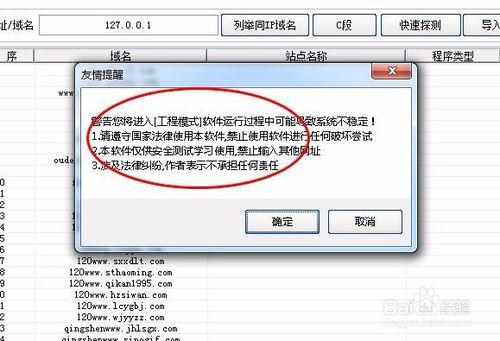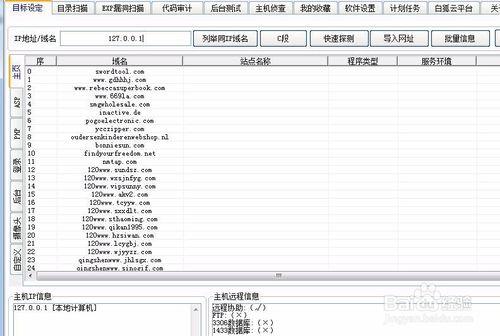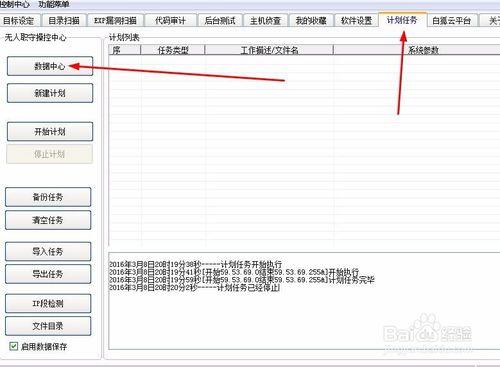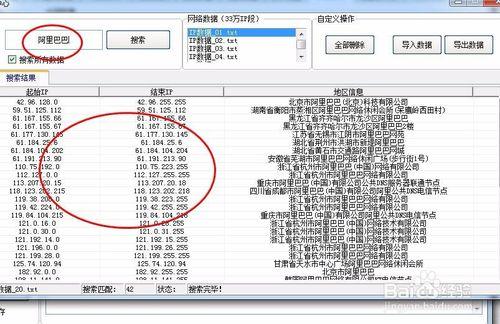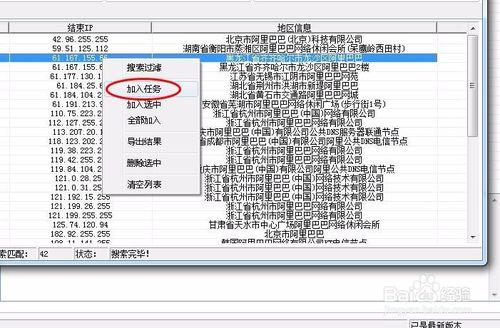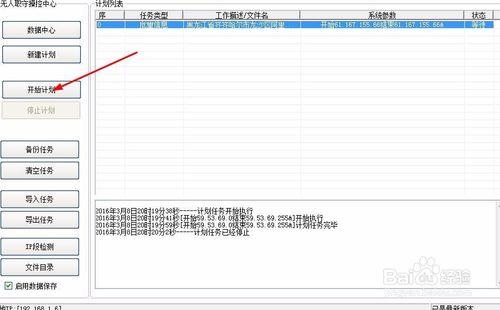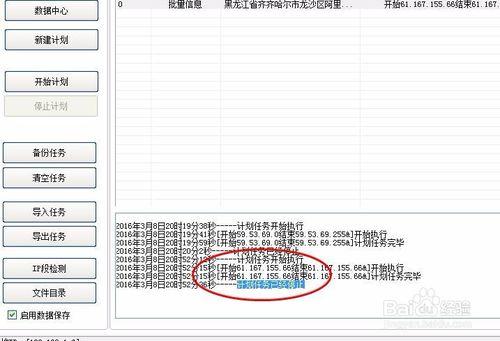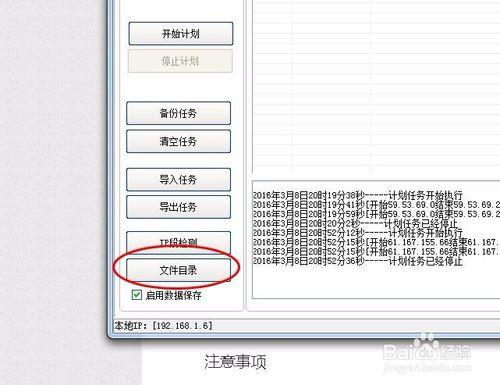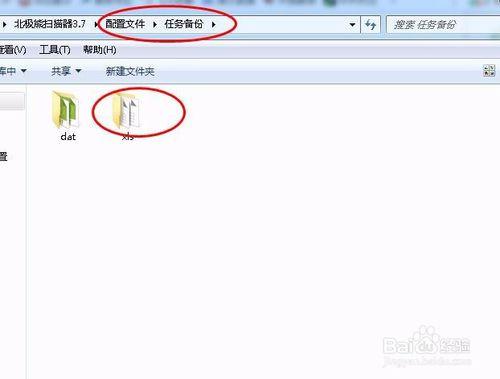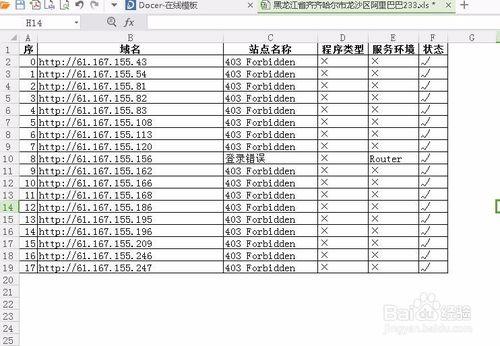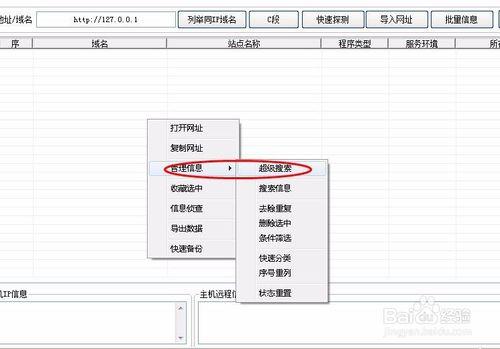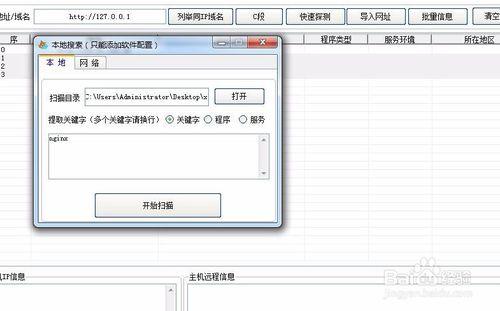我跟大家說的我們自己的WEB掃描器,它能提供網站後臺掃描,IP地址檢測等一些其他的功能,我們下面來看一下。
工具/原料
電腦
北極熊掃描器
方法/步驟
首先看到先使用一些基本的功能,剛開始開啟的時候,其實用到的只是一點點的功能,我們需要應用全部功能,找到左上角的“控制中心”把模式調為“工程模式”如下圖
這裡宣告一下,這裡我們只能做自己的事情,比如你自己對自己的網路進行漏洞的查詢,不要危害其他人
完成的功能就可以展示出來了,我們可以網站後臺掃描,安全性檢測,後臺測試,程式碼審計、資訊偵查等功能
我們先來使用一下資料中心,點選“計劃任務”找到資料中心
我們可以嘗試的搜尋“阿里巴巴”我們在框中輸入“阿里巴巴”點選搜尋,他就可以幫你找到阿里旗下的所有子公司
我們在這裡可以看到,資料完成之後匯出就可以了,我們就能對資料進行檢索了,是不是很方便。可以刪除
我們可以選擇其中幾個加入到計劃當中去的,如下圖所示,在需要的地址那一行點選右鍵,找到計入計劃加入。
加入計劃之後我們,我們可以選擇剛剛加入的計劃,點選“開始計劃”對計劃進行掃描
掃描完成之後會有提示的,這個我們可以在下方可以看到:計劃任務已經停止就可以的
掃描完成的檔案儲存在“配置檔案”當中去了。並且會自動的生產Excel表格,很方便。我們利用快捷的方式開啟,點選“檔案目錄”
彈出檔案位置,這個時候我們就可以看到,有表格在裡面
開啟表格,我們可以看到是如下截圖
在首頁的“目標設定”空白處點選右鍵,彈出選單,點選“管理資訊”的超級搜尋
預設是本地裡面選擇的,因為我們剛剛已經掃描過了。
完成之後如下圖所示,我們可以看到很多的IP地址段,這就是剛剛計劃的